磁盘管理工具Acronis Disk Director Suite 100图文教程
AcronisDiskDirector10无损调整系统盘及其他盘大小教程

Acronis Disk Director Suite功能很强大,可惜软件的语言是英文的,网上公认的是这个软件的汉化版不可用,对于英文不好的朋友而言,难免望而生畏。
本文以图文的形式,把AcronisDisk DirectorSuite10.0的英文菜单加上汉文注释和功能说明,试图让几乎完全不懂英文的朋友也能熟练而安全地操作这个软件。
从网上雪花般的求助来看,有很多的朋友对于这一点是有着迫切的需求的。
一、安装篇二、启动篇三、右键菜单篇四、图文演示用Acronis Disk Director Suite调整分区一、安装篇:二、启动篇:在桌面上右击程序图标,点以管理员身份运行,在第一次启动的时候,可能会出现选择模式的界面:三、右键菜单篇:在图示中右击一个分区(比如c分区):复制(copy):把一个分区的内容完全地复制到另一个未分配空间(不能复制到已分配空间)。
这个功能恐怕不如用GHOST操作。
移动(move):把在一个分区之前的未分配空间移动到这个分区之后,或者把在这个分区之后的未分配空间移动到这个分区之前。
这个功能已经包含在resize(调整)里面,但是,在这种时候,用move操作要方便一点。
调整(resize):包含两个方面的功能,一是调整分区的大小,也就是扩大或者缩小分区,二是把分区前的未分配空间移动到分区后,或者把分区后的未分配空间移动到分区前,这个功能实际上就是move的功能。
这个软件最难以替代的功能,就是这个resize和move的功能。
更改标签(change label):也就是更改分区的名字,在我的电脑里面就可以操作,比如我们可以在我的电脑里面右击c盘,点重命名,把它命名为win7,这个win7就是c盘的名字。
没必要在这里操作。
格式化(format):意义自明,可用磁盘管理操作,一般没必要在这里操作。
但在磁盘管理中格式化不了的时候,则可以在这里操作的。
删除(delete):把一个分区删除,这是一切分区工具的基本功能之一,我们大可以在磁盘管理里面做这个事,而没必要在这里弄。
一步一步教你给tf存储卡分区

一步一步教你给tf存储卡分区
本文发布于 2011-07-14 最后修订在 2011-07-14
作者:神马浮云分类:Android 平板, windows mobile, 经验文字2,131人次阅读,0条评论
如果你在使用安卓系统,那么做卡分区是必不可少的。
这篇文章用大量图片来教你一步一步格式化你的tf存储卡,分出合理的空间!
1.在pc端安装卡分区软件,此类软件很多,我给大家推荐以下软件,安装过程不再赘述
Acronis Disk Director Suite 10汉化特别版(点击链接查看介绍及下载地址)
2.将tf存储卡放入读卡器然后插入pc端usb口
3.启动Acronis Disk Director Suite软件,删除原分区。
4.按图依次创建fat32、ext3、swap分区(1)创建fat32分区:
设置fat32分区大小,设置为主分区,注意紫色圆圈内的容量为剩余ext3和swap 分区的大小
(2)创建ext3分区,建议在存储卡空间允许的情况下给ext3分区提供1g左右的空间
未分配空间为剩余swap空间大小,注意选择主分区
(3)创建swap交换分区(空间紧张的用户此分区可不用设置)
如果卡的容量足够大,建议创建swap分区,空间在300m以内5.提交修改,完成分区
总进度至100%,分区完成!!!
至此您可以进入自动安装apk程序到卡分区教程!/app2sd.html 友情提示:如果你的卡有重要资料,记得先备份一下
成功的朋友请评论一下,让我和大家知道你成功了哟:)。
AcronisDiskDirector10硬盘操作详细教程

Acroni s Disk Direct or 10 硬盘操作详细教程(一)Acroni s Disk Direct or是一款非常强大并且易用的硬盘管理软件,可以方便进行常用的硬盘操作(格式化,删除分区,建立分区),对一些比较复杂专业的硬盘操作,例如合并分区(支持中文),分区表修复,更改分区大小也不再话下,并且完美运行在vist a,win7下。
但是可能由于英文版的原因造成这款软件在国内论坛上很少提及,现在Goog le下硬盘管理软件还是原先的p artit ion m anage r这种落后软件的教程,实在令人费解。
所以决定写个简单教程,介绍软件使用,帮国内的计算机爱好者多一个强大工具(现在已经出11了,但是我没有注册机,没用过,所以仅介绍10,操作应该大同小异)。
先附上软件下载地址:华军软件:http://www.online down.net/soft/33358.htm注册机:http://downlo /source/2211531注意选择ac ronis Disk Direct or 10然后点g enera te在复制下面开始介绍:软件界面如上图,黄色为主分区,蓝色为逻辑分区,如果有绿色的为可用磁盘空间(关于主分区和逻辑分区介绍,见文章底部)。
本文所有操作全部在上图的最下方那个磁盘进行,也就是我的一个2G U盘。
删除分区操作:在我的U盘盘符上点右键,然后选择de lete,弹出的框点o k,删除完成。
删除完分区后,效果如上图。
(每步操作后可以点上方的提交按钮,但是有些操作提交需要重新起系统,所以一般选择左右操作完成一起提交)现在我们要创建两个磁盘分区在已有的绿色框上点右键->create partit ion上面左图是建立一个1G 的名字叫 prim a r y 的主磁盘分区,磁盘格式为F AT32。
Acronis Disk Director Suite分大C盘方法

AcronisDiskDirectorSuite分大C盘方法
一、首先安装AcronisDiskDirectorSuite(安装完后会自动重启)
安装步骤:1、双击
2、
3、
点击Next
4、
点击Next
5、
选择一个序列号输入,点Next
序列号:ZCUXA-3U9LL-DD7PS-KWPW7-NU3DD HCA8L-GSXBP-4TR2N-HH7D4-ABRKJ
5X3P9-FMTVK-AMHSP-9VSBH-96298
6、
7、
选择好后点击Next
8、
9、
点击Proceed,进入安装界面
10、
点击Close
11、
点击Yes,点击后电脑重启,重启后软件安装成功
二、下面是开始分大C盘
具体步骤:
1、双击桌面上的打开软件
2、软件右上角选择黑框那个
3、
点击Next
4、
我这里选择D盘,你根据自己情况可以随便选一个,再点Next
5、
点击Next
6、
点击Finish
7、再点击软件左上角的那是执行按钮
8、
点击Proceed 9、
点击Reboot后电脑进入重启,重启后电脑会进入读盘现象,这个时候会得很长时间(千万别关电脑),再进入电脑后,你就会发现C盘变大了。
希望你们能够成功,谢谢。
Acronis_Disk_Director_Suite_10使用指南
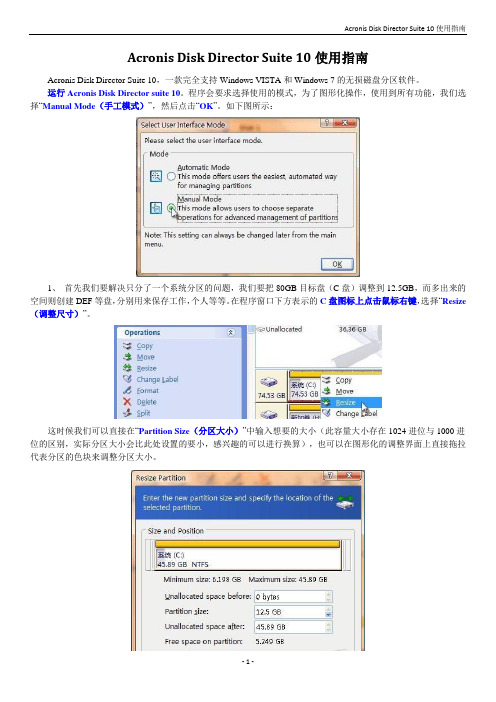
Acronis Disk Director Suite 10使用指南Acronis Disk Director Suite 10,一款完全支持Windows VISTA和Windows 7的无损磁盘分区软件。
运行Acronis Disk Director suite 10。
程序会要求选择使用的模式,为了图形化操作,使用到所有功能,我们选择“Manual Mode(手工模式)”,然后点击“OK”。
如下图所示:1、首先我们要解决只分了一个系统分区的问题,我们要把80GB目标盘(C盘)调整到12.5GB,而多出来的空间则创建DEF等盘,分别用来保存工作,个人等等。
在程序窗口下方表示的C盘图标上点击鼠标右键,选择“Resize (调整尺寸)”。
这时候我们可以直接在“Partition Size(分区大小)”中输入想要的大小(此容量大小存在1024进位与1000进位的区别,实际分区大小会比此处设置的要小,感兴趣的可以进行换算),也可以在图形化的调整界面上直接拖拉代表分区的色块来调整分区大小。
2、按OK回到程序的主界面,现在你可以看到,在C盘右侧多出了一块62GB的绿色“Unallocated(未划分空间)”。
在该空间上点击鼠标右键,选择“Create Partition(创建分区)”在弹出的Create Partition窗口中,在“Partition Label(分区卷标)”中输入你想要使用的卷标(即“我的电脑”里显示的“本地磁盘”、“新加卷”等字样,也可现在不输入,等分区完成后再去改),在“File System(文件系统)”下拉菜单中选择你想要使用的文件系统(推荐NTFS),分区类型保持默认的“Logical Partition(逻辑分区)”即可,然后点击“OK”。
同样的此时可以直接在“Partition Size(分区大小)”中输入想要的分区大小,也可以在图形化的调整界面上直接拖拉代表分区的色块来调整新分区大小。
调整分区不丢数据 ADDS无损分区技术详尽图文教学
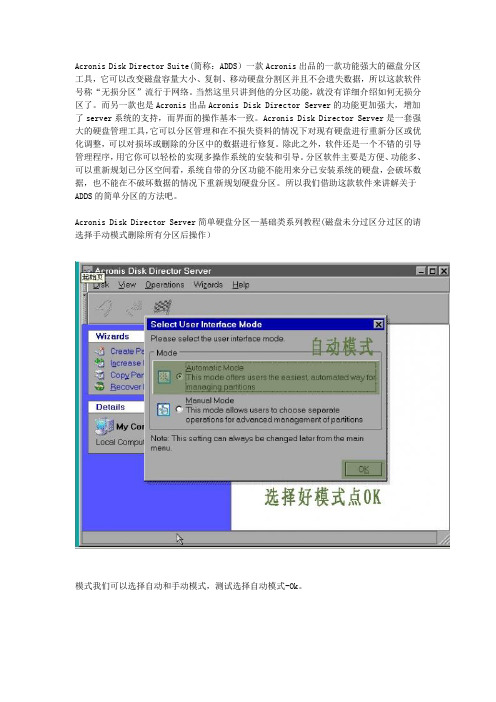
Acronis Disk Director Suite(简称:ADDS)一款Acronis出品的一款功能强大的磁盘分区工具,它可以改变磁盘容量大小、复制、移动硬盘分割区并且不会遗失数据,所以这款软件号称“无损分区”流行于网络。
当然这里只讲到他的分区功能,就没有详细介绍如何无损分区了。
而另一款也是Acronis出品Acronis Disk Director Server的功能更加强大,增加了server系统的支持,而界面的操作基本一致。
Acronis Disk Director Server是一套强大的硬盘管理工具,它可以分区管理和在不损失资料的情况下对现有硬盘进行重新分区或优化调整,可以对损坏或删除的分区中的数据进行修复。
除此之外,软件还是一个不错的引导管理程序,用它你可以轻松的实现多操作系统的安装和引导。
分区软件主要是方便、功能多、可以重新规划已分区空间看,系统自带的分区功能不能用来分已安装系统的硬盘,会破坏数据,也不能在不破坏数据的情况下重新规划硬盘分区。
所以我们借助这款软件来讲解关于ADDS的简单分区的方法吧。
Acronis Disk Director Server简单硬盘分区—基础类系列教程(磁盘未分过区分过区的请选择手动模式删除所有分区后操作)模式我们可以选择自动和手动模式,测试选择自动模式-Ok。
现在还没有分区,我们点击创建分区。
这里做测试用总空间为20G,选择未分配空间。
输入分区大小,也可用滑条改变其大小,下一步。
安装好原版win7占用的空间15G,所以建议新手分40G或以上。
选择安装系统分区为主分区,下一步。
选择主分区的文件系统为NTFS,当然XP可以选择FAT32,对于两者的优点缺点这里不加解释。
输入卷标,可以不输入,下一步。
好了我们已经完成了主分区的建立,下面继续建立扩展分区,如果不放多个系统我建议还是建立逻辑分区放其他的资料,游戏,电影等。
再次点创建分区。
选择未分配空间,下一步。
Acronis Disk Director Suite 图文教程
将一个盘的部分空间分给其他盘的步骤:
(1)点击增加空闲空间选项
(2)先选择要增加空间的盘E,点next(以给E盘增加空间为例)
(3)选择释放空间的盘,点next
(4)选择E盘的大小,本例给E盘增加5G的空间,点next。
(现在可选最小的空间是改变前E盘的大小,可选最大空间是E盘空间加F盘的空闲空间)
(5)点finish
(6)软件返回主界面后点击那个小旗子就开始执行了
点击小旗子后会弹出一个对话框,让你确定一下,如果没有错误的话,点执行按钮就OK了,然后电脑重启,等一会就好了,期间不要断电!。
win7下最好的磁盘分区管理工具Acronis Disk Director Suite v10_0_2160『Windows7
郑重提示:本软件能在 WIN7 下运行,因为我 装的就是 WIN7.很多人提出能扩充 C 盘不, 回答是可以的.
[ 此帖被 lovetcbw 在 2010-08-22 10:34 重新编辑 ]
顶端 回复 引用 举报
下载地址:/driver/Acronis_Disk_Dire ctor_Suite.htm
(本人举手向毛主席发誓:绝对没半点打广告的嫌疑,由于文 件有 70 兆大小,只有发下载链接了)
进入下载页面后点这个下载软件:(现在那些网站,下个软件 一不小心就要中招,所以我截图下来给大家看)
8 发表于: 2010-07-04 10:14 只看该作者 | 小 中 大
支持楼主。谢谢了,,,,,,,,,,,,
顶端 回复 引用 举报
9 发表于: 2010-07-04 10:35 只看该作者 | 小 中 大
本人收藏的有 2169,虽然 E 文的,但还可以用吧!
作者资料
发送短消息 精华: 0 发帖: 537 威望: 0 点 金币: 286 枚 股份: 146 股 好评度: 0 点 注册时间: 2007-11-23
演示版身份的语句。
这个汉化版来自大胡子,只是他在安装包的 制作上出现了些问题,导致这个版本的汉化 根本没法使用。 针对这个我做了修正。 安装完毕后重启系统,使用汉化文件夹内的 主程序文件覆盖原文件,完成汉化。 内附注册机! 文件名: Acronis.Disk.Director.Suite.v10.0. 2160.by.ANimal!.rar
选择你要浏览的版块
软件下载
『精品软件收集』 『Windows7』 『Windows XP』 『智能手机讨论区』
Acronis Disk Director硬盘分区软件详细教程
关于Acronis Disk Director,很多人说用不来,即使下载了也还要注册什么的超级麻烦,还有那个老外的语言看了就烦,现在我就给大家说说怎么样从下载到使用的详细教程. 刺客老大说过汉化的有问题,具体什么问题偶也不晓得o(∩_∩)o...还是讲E文的这个吧~当然还是之家下载的Acronis Disk Director Suite v10.0.2160 英文版做例咯。
开始,当然是要下载它,然后进行安装注册(注册详解,刺客老大提供的资料)安装:(菜鸟专区,老鸟飘过~)首先运行setup.exe,就是Acronis Disk Director的安装程序,最开始有3个选项,选择最上面的安装,等一会就会出现“欢迎安装的界面”不用说了,下一步(NEXT),然后点我同意那个什么什么条款(I accept this agreement),好了现在按照刺客老大说的输入准备好的注册码然后出现的是安装方式的选择,typical(经典)、custom(定制)、complete(完整),傻瓜方法就是选经典和完整安装,我是聪明人我选定制根据不同需求来选择啦,我的程序全部是放在一个盘里面的不在C盘,所以要定制,主要是安装的目录,确定好之后就是一个“选择管理员选项”你想电脑上面所有的用户都能用呢,就选上面一个选项,想只给自己用(当前帐户)就选下面一个current user only。
选好之后出现的是当前安装设置,里面有你要安装的目录,版本,要安装的工具。
等等,确认无误就选择下面的进行(Proceed)然后就安装好了,点Close退出,这时会弹出个窗口是要你重启电脑,刺客老大推荐重启(偶也是这么认为的,原因不详。
)使用:(外行看热闹,内行看门道啦~)接着上面的,重新启动之后,桌面上会有个“Acronis Disk Director Suite”的图标,打开它,首先它会扫描一下电脑,过了一会,出现一个对话框,这个对话框是要你选择运行方式,第一个是向导模式运行(Automatic Mode)、第二个是手动模式(Manual Mode),我们这里用手动模式.....选上它,然后点OK,这样我们就进入了Acronis的主界面了。
acronis 分区软件使用说明
Vista 下使用disk drector acronis 分区教程
第一步:软件安装
压缩包中包含分区软件disk drector acronis.exe 和序列号文件sn.txt
首先双击disk drector acronis.exe 这个软件
点击Install Acronis Disk Director Suite
然后点击下一步接受协议
在提示输入Serial Number的时候打开SN.TXT 找一个序列号复制进来点击下一步
按照提示选择Yes 重新启动电脑
到此软件安装完毕
第二步软件使用
电脑重新启动完成后双击桌面上的Acronis Disk Director Suite 快捷方式启动电脑在弹出的窗口中选择手动模式Manual Mode
在右边窗口中可以看见计算机上的磁盘数量选择Disk1
在所选的磁盘上点击鼠标右键选择Resize
用鼠标拖动滑块选至希望的容量大小
然后用鼠标右键点击为划分的剩余空间选择Create Partition
依次划分完所有的剩余磁盘空间
分区完成后点击快捷工具栏上的黑白格小旗应用配置·
在弹出窗口中点击Proceed。
- 1、下载文档前请自行甄别文档内容的完整性,平台不提供额外的编辑、内容补充、找答案等附加服务。
- 2、"仅部分预览"的文档,不可在线预览部分如存在完整性等问题,可反馈申请退款(可完整预览的文档不适用该条件!)。
- 3、如文档侵犯您的权益,请联系客服反馈,我们会尽快为您处理(人工客服工作时间:9:00-18:30)。
安装WIN7或者VISTA系统,就要给安装系统区划分一个不少于15到20GB的磁盘空间。
划分少了,将来升级不够用;划分多了,也没有多大必要。
这种划分,最好是借助于磁盘管理软件。
笔者认为在同类软件中,Acronis Disk DirectorSuite是做得最好的,特点是:功能强大(分割、合并、增加、减少)容易上手,划分快捷,对现有文件无损。
英文原版+ 注册机下载:
——迅雷下载
——这是截至目前笔者用过的最安全、最有效的磁盘分区软件。
有关功能简介:
下载安装后,你会发现:该软件整合了“四大工具包”:
1、Acronis Partition Expert :
这个软件用来更改分区大小,移动硬盘分区,拷贝复制硬盘分区,硬盘分区分割,硬盘分区合并,绝对无损硬盘数据。
ﻫ
2、Acronis OS Selector :ﻫ硬盘安装多系统有福了,用它来控制多启动界面。
3、Acronis Recovery Expert:
强悍的工具,用来扫描和恢复丢失的分区。
4、Acronis Disk Editor:ﻫ硬盘修复工具,比较专业,允许对硬盘磁盘进行高级操作,利润硬盘引导记录表操作和16进制编辑。
操作使用图示:
安装完后在桌面上会出现Acronis的图标,打开会出现使用界面,这个时候会出现两个选项——ﻫA.自动模式(Automatic Mode):
ﻫ在置顶菜单的视图(View)里可以切换这两种模式。
在自动模式下,能够对硬盘进行的操作很少,这个模式类似我的电脑,可以查看分区内容,增加分区容量等,
不推荐用此模式。
ﻫﻫ
B.手动模式(ManualMode);
ﻫ在手动模式下可以对硬盘的分区进行删除、创建、移动、切割、更改类型、进行编辑等等。
ﻫﻫﻫﻫﻫ如下图所。
